Zencefil 2.7.53.0

Ginger ücretsiz bir yazım ve dilbilgisi denetleyicisidir.
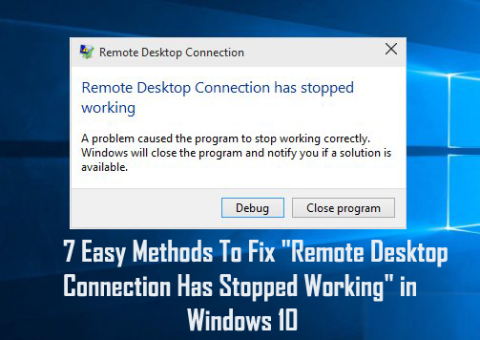
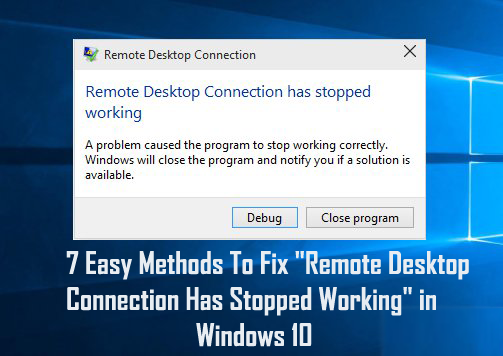
Windows 10'da bazen Uzak Masaüstü Bağlantısı'nda bir hata oluşur ve bu hata nedeniyle RDC çalışmaz .
Uzak Masaüstü özelliğini kullanan bazı kullanıcılar, “uzak masaüstü bağlantısı artık çalışmıyor” sorunuyla karşı karşıyadır. Uzak Masaüstü Bağlantısı veya RDC , Windows işletim sisteminin diğer özelliklerine benzer, ayrıca yürütülmesi için kök hizmetlerine de bağlıdır.
Kök hizmetlerden herhangi biri çalıştırılamıyorsa , RDC'nin çalışmayı durdurma sorununun görüntülendiğini fark edeceksiniz .
Peki, Windows 10'da çalışmayan uzak masaüstü bağlantısı sorunuyla karşı karşıya olan sizseniz, bu durumdan size yardımcı olmak için burada olduğumuz için endişelenmenize gerek yok. Bu blog sadece sizin için.
Bu nedenle, uzak masaüstü Windows 10'u onarmak istiyorsanız , zaman kaybetmeden, aşağıda verilen çözümleri birbiri ardına deneyin.
RDP'm Neden Çalışmıyor?
Windows 10'da RDP'nin çalışmamasının birkaç nedeni vardır. Burada yaygın olanlardan bazılarını paylaşıyorum. Windows 10 başka bir cihazın erişimini kısıtladığı için veya ağ bağlantı hataları nedeniyle birçok kullanıcı başka bir cihaza uzaktan erişmeye çalışırken hatayla karşılaşıyor.
Bazı kullanıcılar ayrıca Windows Güvenlik Duvarı arasında herhangi bir uyumsuzluk sorunu varsa, RDP bağlantı sorununun da göründüğünü bildirdi.
Buna rağmen, sistemde yüklü olan antivirüs programı da Windows 10'da uzak masaüstü bağlantısının çalışmamasına neden olabilir.
Bu nedenle, Uzak masaüstünden kurtulmak için verilen olası düzeltmeleri izleyin, çalışmayı durdurdu sorunu.
Uzak Masaüstü Bağlantısı Durduruldu Çalışma Hatası Nasıl Onarılır
İçindekiler
Yöntem 1 - Windows Güvenlik Duvarı Üzerinden Uzak Masaüstüne İzin Ver
Bazen uzak masaüstü , Windows Güvenlik Duvarı engellediğinde çalışmayı durdurdu . Bu hizmetin bir güvenlik duvarı tarafından engellenip engellenmediğinden emin olmak için aşağıdaki adımları uygulayarak Güvenlik Duvarı üzerinden kontrol etmeli ve izin vermelisiniz:
1: Denetim Masası'na gidin ve Windows Güvenlik Duvarı'na tıklayın .
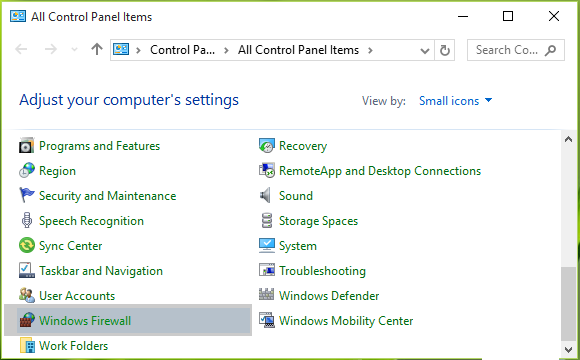
2: Ardından , sol bölmede bulunan Windows Güvenlik Duvarı üzerinden bir uygulamaya veya özelliğe izin ver bağlantısını tıklayın.
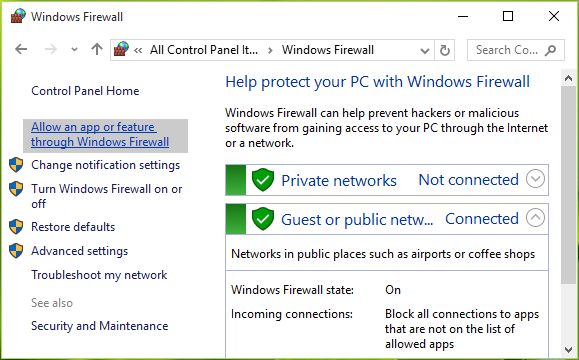
3: İzin verilen uygulamalar ekranına gidin , Ayarları değiştir'e tıklayın ve ardından aşağı kaydırın, bu listede Uzak Masaüstü girişini kontrol edin. Bu uygulamaya Genel için izin verdiğinizden emin olun . Tamam'ı tıklayın .
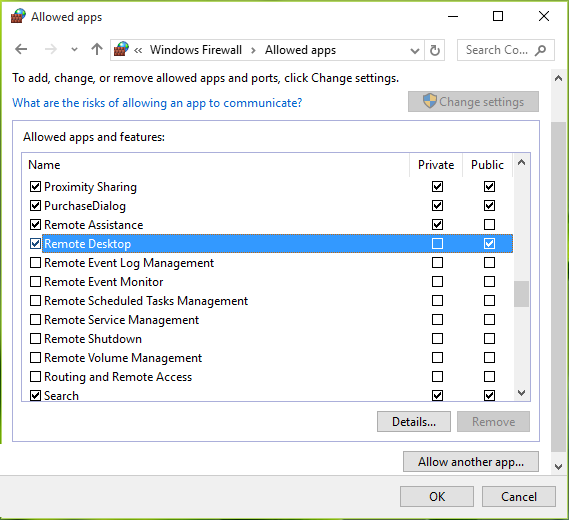
Yukarıda verilen adımların tamamlanmasından sonra, makinenizi yeniden başlatın ve uzak masaüstünün çalışmayı durdurması sorununun düzeltilmesi umulmaktadır .
Yöntem 2 – Bağımlılık Hizmetlerini Kontrol Edin
1: Windows + R tuşlarına basarak çalıştır iletişim kutusunu açın ve Çalıştır iletişim kutusuna services.msc yazın, Hizmetler ek bileşenini açmak için Enter tuşuna basın.
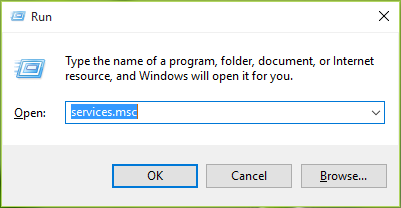
2: Servisler penceresinde , adında “uzak” terimini içeren tüm servislerin durumunu aşağı kaydırın ve kontrol edin . Tüm bu hizmetlerin Manuel veya Otomatik olarak ayarlanması ve hiçbirinin Devre Dışı statüsüne sahip olmaması önerilir. Bu RDC tamamlandıktan sonra beklendiği gibi çalışmaya başlayacaktır.
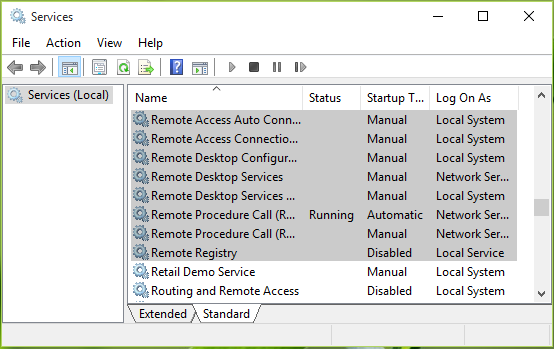
Yöntem 3: Kayıt Defteri Düzenleyicisini Kullanarak Otomatik Oturum Açmayı Devre Dışı Bırakın
Otomatik oturum açmayı devre dışı bırakmak için kayıt defteri düzenleyicisini de deneyebilirsiniz ve bu kesinlikle uzak masaüstü bağlantısının Windows 10'un çalışmasını durdurduğunu çözecektir .
1: Öncelikle “ Ara ” çubuğuna gitmeniz ve ardından “ Regedit ” yazmanız gerekir. Arama sonucunda gördükten sonra açmanız yeterlidir.
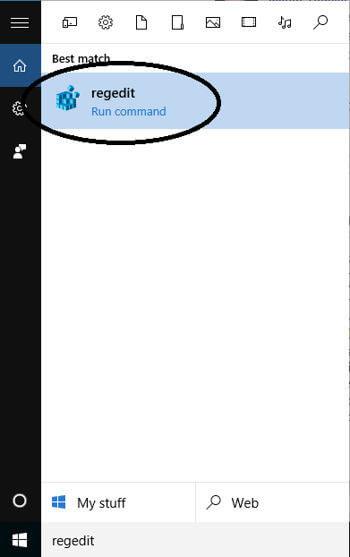
2: Bundan sonra, sol bölmede bulunan Kayıt Defteri Düzenleyicisi penceresini göreceksiniz. Şimdi orada HKEY_LOCAL_MACHINE öğesini seçmelisiniz .
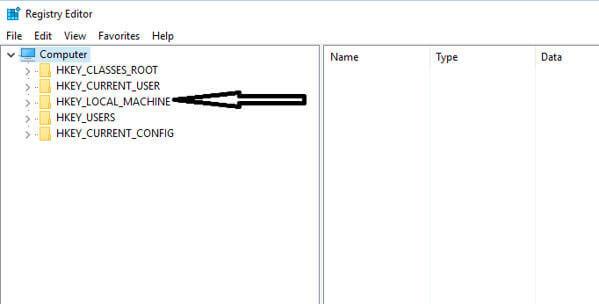
3: Bu, daha sonra sizden önce bazı klasörleri gösterecek ve ardından içeriklerini görüntülemek için listeden “ YAZILIM ” ı seçecektir.
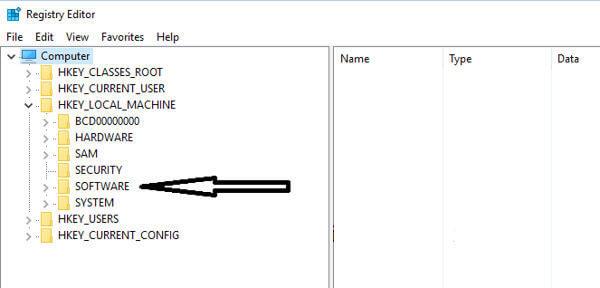
4: Bundan sonra, “ Microsoft ” u aramaya çalışın ve aldığınızda onu seçin.
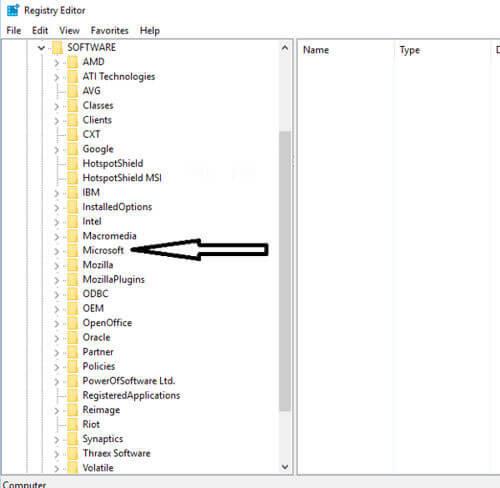
5: Şimdi , liste alfabetik sırayla aşağı indiğinde, ebeveyn klasörlerinin en altında bulunan alt klasörlerde “ Windows ” u arayın .

6: Bundan sonra “ CurrentVersion ” aramanız gerekir.
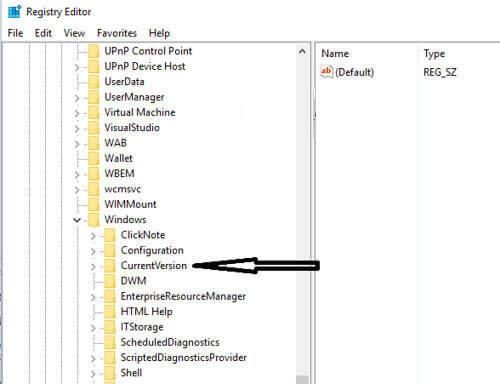
7: Şimdi “ Authentication ” adlı klasöre gidin .
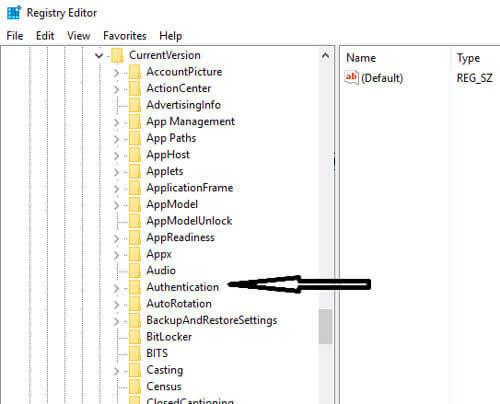
8: Şimdi oradan, sadece içeriği görüntülemek için “ LogonUI ” yi seçin. “ Kullanıcı geçişi ” gördüğünüzde , bunu düzenlemek için tıklamanız yeterlidir. Orada , düzenlenmesi gereken sağ bölmede yazılı “ Etkin ” göreceksiniz . Bu seçeneğe tıklayın ve “ Devre Dışı ” olarak ayarlamayı deneyin ve değeri sıfıra ayarlayın.
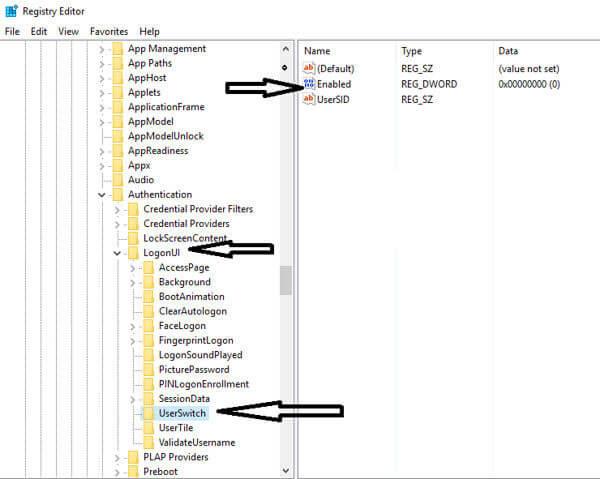
9: Bundan sonra, yaptığınız değişiklikleri “Tamam” ı tıklayarak kaydedin .
Bu adımlarla artık bu hatanın olmadığını fark edeceksiniz. Böylece, Windows 10'da uzak masaüstü ile herhangi bir kesinti olmadan sorunsuz bir bağlantı kurabilirsiniz.
Yöntem 4: Uzak Masaüstü Bağlantısında Yazıcılar Seçeneğinin İşaretini Kaldırın
Uzak bilgisayarla bağlantınızın tekrar tekrar koptuğunu fark ederseniz, Yazıcılar seçeneğinin işaretini kaldırmanız yeterlidir.
Bunun için önce bir arama çubuğu kullanarak Uzak Masaüstü Bağlantısına gitmelisiniz. Orada, ekranın alt kısmında “ Yerel Cihazlar ve Kaynaklar ” adlı bir kategorinin bulunduğu penceresini göreceksiniz.
Orada bir “ Yazıcı ” seçeneği göreceksiniz ve bu seçeneğin varsayılan olarak işaretlendiğini de fark edeceksiniz. Bu nedenle, bu seçeneğin işaretini kaldırdığınızdan emin olun ve değişiklikleri uygulamak için “ Tamam ” ı tıklayın.
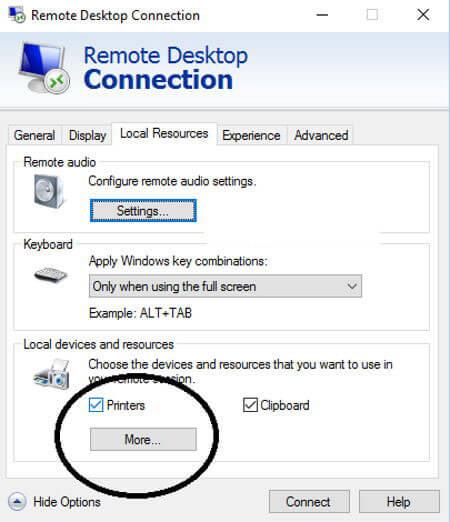
Bunu deneyin ve kesinlikle yanıt verecek olan uzak sisteme bağlanmaya başlayın.
Yöntem 5: Ayarlarda Ses Oynatma
Uzak Masaüstü Bağlantısı ayarlarını açtığınızda, ses çalma ayarlarının uzak bilgisayar için varsayılan olarak AKTİF olduğunu fark edeceksiniz. Bu nedenle, hiçbir durumda bağlantıya zarar vermemesi için bu ayarları devre dışı bıraktığınızdan emin olun.
1: Öncelikle Arama kutusuna gitmeli ve ardından “ Uzak Masaüstü Bağlantısı ” yazıp Enter tuşuna basmalısınız .
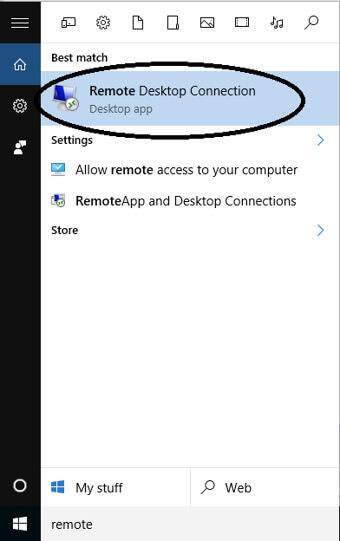
2: Orada , altta bağlantılı olan “ Seçenekleri Göster ” i göreceksiniz . Orada, seçeneklerin tamamını açmak için bu bağlantıyı seçmeniz yeterlidir.
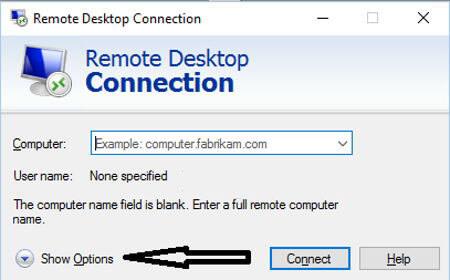
3: Bundan sonra, aslında pencerenin en üstünde yer alan “ Yerel Kaynaklar ” sekmesine tıklamanız gerekiyor. Orada ilk kategorinin “ Uzaktan Ses ” göründüğünü göreceksiniz , seçenekleri açmak için “ Ayarlar ” sekmesine tıkladığınızdan emin olun .
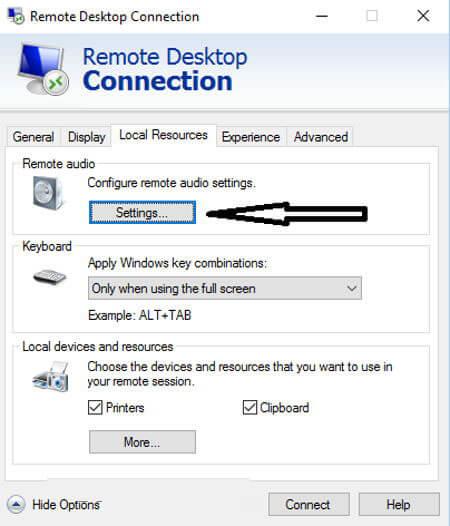
4: Şimdi, “ Oynatma ” radyo düğmesini seçmeniz ve ardından “ Tamam ” seçeneğine tıklamanız gereken oynatma seçeneklerini göreceksiniz .
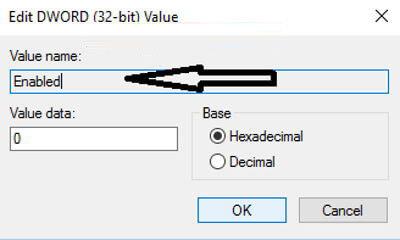
Yöntem 6: Son Yüklenen Uygulamaları Kaldırın
Herhangi bir yeni uygulamanın yüklenmesi nedeniyle uzak masaüstü özelliği bozulabilir. Bu nedenle, sisteminize yeni bir uygulama yüklediyseniz, uzaktaki bilgisayara erişmek için bunları kaldırmanız gerekir.
Örneğin- FL studio, müzik prodüksiyonu için kullanılan en iyi uygulamadır, ancak Uzak masaüstü ile bilgisayarınız arasındaki bağlantıya zarar verme olasılığı daha yüksektir. Bu nedenle, FL studio'yu her kurduğunuzda, Vorbis.acm'yi Windows sistem dosyalarınıza kuracaktır.
C:/Windows/System32'yi kontrol etmeniz ve orada Vorbis.acm dosyasını aramanız gerekmektedir. Bu uygulama orada varsa, sisteminize zarar vermemesi için onu “ Vorbis.acm.old ” olarak yeniden adlandırmanız gerekir.
Herhangi bir programı manuel olarak kaldırmak, programı tamamen kaldırmaz ve bazı izleri ve kayıt defteri girdileri geride kalır. bu nedenle programı tamamen kaldırmak için üçüncü taraf kaldırıcıyı kullanmak en iyisidir.
Programı tamamen kaldırmak için Revo Uninstaller'ı edinin
Yöntem 7: Bit Eşlemli Görüntüleri Yeniden Adlandır
Uzak masaüstü bağlantısının durması Windows 10 sorununu çözmek istiyorsanız , öncelikle daha önce kullandığınız bitmap görüntülerinizi yedeklemeniz gerekir.
Aynı kuruluma sahip bilgisayarınızla uzaktan bağlantı kurmaya devam ettiğinizde ' Terminal Server Client ' görüntülerin kopyasını sisteminize kaydeder.
Nasıl yapılır:
Uzak Masaüstü Bağlantısı Durdurma sorununu çözmek için yukarıda verilen çözümleri deneyin .
Uzak Masaüstü Bağlantısını Düzeltmek İçin En İyi ve Kolay Çözüm Çalışmayı Durdurdu
Yukarıdaki manuel çözümler işe yaramazsa veya Uzak Masaüstü Bağlantısını Çözdükten sonra çalışmayı durdurduysa , cihazınız yavaş çalışıyorsa, Pencere Onarım Aracını deneyebilirsiniz. Bu, sorunu bir kez tarayarak çok kolay bir şekilde algılayan ve böylece Windows 10'un çeşitli hatalarını düzelten çok gelişmiş bir araçtır.
Bu aracın yardımıyla, uygulama hataları , kayıt defteri bozulması, DLL hataları, hasarlı dosyalar veya diğer yaygın sorunlar gibi her türlü hata sorununu çözebilirsiniz. En iyi yanı, kullanımının çok kolay olmasıdır, ayrıca yalnızca hataları düzeltmekle kalmaz, aynı zamanda Windows PC performansını da optimize eder.
Uzak Masaüstü Bağlantısının Çalışmayı Durdurduğunu Düzeltmek için Windows Onarım Aracını Alın
Çözüm
Yukarıdaki tüm yöntemleri denedikten sonra , Windows 10'da Uzak Masaüstü Bağlantısı çalışmayı durdurdu hatasını kolayca çözebilirsiniz . Tüm bu yöntemlerin uygulanması çok kolaydır, böylece herhangi bir teknik yardım almadan deneyebilirsiniz.
Bununla birlikte, verilen manuel çözümleri izleyemiyorsanız, uzak masaüstü bağlantısının çalışmaması Windows 10 hatasını düzeltmek için Windows onarım aracını çalıştırmaktan çekinmeyin.
Umarım, yukarıda verilen çözümler , RDC'nin çalışmayı durdurma sorunundan kurtulmanıza yardımcı olacaktır.
İyi şanslar…!!
Ginger ücretsiz bir yazım ve dilbilgisi denetleyicisidir.
Blocks, ilkokul 3. sınıf öğrencilerinin algılama ve göz becerilerini geliştirmeye yönelik entelektüel bir oyundur ve öğretmenler tarafından BT öğretim destek programına dahil edilmiştir.
Prezi, hem çevrimiçi hem de çevrimdışı dijital sunumlar oluşturmanıza olanak tanıyan ücretsiz bir uygulamadır.
Mathway, cihazınızın yerleşik hesap makinesinden daha karmaşık bir araç gerektiren tüm matematik problemlerini çözmenize yardımcı olabilecek çok kullanışlı bir uygulamadır.
Adobe Presenter, Microsoft Windows platformunda Microsoft PowerPoint eklentisi olarak sunulan, Adobe Systems tarafından yayımlanan bir e-Öğrenim yazılımıdır.
eNetViet, ebeveynlerin çocuklarının eğitim gördüğü okulla bağlantı kurmasına yardımcı olan ve böylece çocuklarının mevcut öğrenme durumunu net bir şekilde anlayabilmelerine yardımcı olan bir uygulamadır.
Duolingo - Ücretsiz Dil Öğrenin veya kısaca Duolingo, birçok farklı dili öğrenmenize ve pratik yapmanıza olanak tanıyan bir eğitim programıdır.
MathType, geliştirici Design Science'ın (Dessci) sunduğu etkileşimli bir denklem yazılımıdır ve kelime işlem, sunumlar, e-Öğrenim vb. için matematiksel gösterimler oluşturmanıza ve açıklama eklemenize olanak tanır. Bu düzenleyici aynı zamanda TeX, LaTeX ve MathML belgeleri oluşturmak için de kullanılır.
Grammarly'nin yapay zeka destekli uygulamaları insanların daha etkili iletişim kurmasına yardımcı oluyor. Milyonlarca kullanıcı mesajlarını, belgelerini ve sosyal medya gönderilerini daha net, hatasız ve daha profesyonel hale getirmek için her gün Grammarly'ye güveniyor.
Canlı çalışma sayfaları, öğrenciler için etkileşimli alıştırmalar oluşturmak için yararlı bir araçtır. Öğretmenler için kullanımı kolaydır ve öğrenmeyi daha eğlenceli ve ilgi çekici hale getirebilir.








